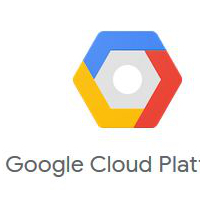トスカーナ州フィレンツェに宿を取って、古都シエナを訪れた。
イタリアといえばフィレンツェというイメージがあったのでじっくり見て回った。
ドゥオーモ
ヴェッキオ橋
ヴェッキオ宮殿

フィレンツェは肉料理が多い。
料理が美味い。ワインも美味い。
シエナはフィレンツェから南方に50kmほどにある。
うどん並みに太い郷土料理のパスタ、Pici(ピチ)を食べるのがオススメ。
シエナは今回のイタリア訪問で(風景と清潔感どちらの意味でも)一番綺麗な街だった。
ここに住みたいと思わせるほどに素晴らしい街並み、ぜひまた訪れたい。


その他写真はTumblrにて。
当サイトにおけるプライバシーポリシーをPrivacy Policyにて公開しております。
ページ上部のメニューにあるプライバシーポリシーよりアクセス可能です。
ご確認ください。
2019年4月7日
イタリアへ行ってきた。
ゲーテのイタリア紀行を読んでから行くのが夢だったので、夢が一つ叶った。
ローマといえばコロッセオ。
フォロ・ロマーノとコロッセオの共通券を購入したため、3時間近い待機列をスキップできた。
フォロ・ロマーノは古代ローマの中心街の遺跡。コロッセオのすぐ裏にある。
風化した石造体や折れた柱、当時の水道跡などが時間とともに自然に飲まれたような少し退廃的な雰囲気で、結構広くて回って楽しい。また行きたい。
トレビの泉。
水道設備開設の記念に造られたらしい。
後ろ向きでコイントスをして泉に投げ入れると、再びローマに来ることができるとの噂。
また来たいので後ろ向きで投げ入れた。
バチカン市国。
石柱と彫像に囲まれた広間から信仰の中心地である実感を得る。
いつか図書館に入ってみたい。

大聖堂。
その大きさと荘厳さに、人はこんなものを作ってしまったんだなと少しだけ衝撃を受けた。

バチカン博物館。
人の多さと広さに周るだけで結構大変で、1回行ったらもう満足かなという印象。
事前にチケットを予約したので並ばずに入場できた。
その他写真はTumblrにて。
(更新日:2019年2月28日)
GCP(Google Cloud Platform)の無料枠で使用できるマシンのメモリは0.6GBと少なく、その上でWordPressを動かすとメディア編集などですぐにメモリ不足になります。
具体的な影響としてはメモリ不足でMySQLが動かず、データベース接続確立エラーでWordPressにアクセスできない問題が頻発しました。
そこで今回はストレージ上にswap領域を追加することでメモリ不足の解消を試みました。
試しに1GBのswap領域を確保したところ、WordPressの動作が安定してデータベース接続確立エラーが出なくなりました。
swapの設定手順は実マシン上でのLinuxOSの操作と変わりません。
VMに自動インストールされたdebianのswap領域は0Bとなっているので、手動で追加します。
パーティションは弄りたくないので、swapファイルを追加する方法を取ります。
NieR:Automata
エンドC・Dを見終えた後、エンドEにつながるエンディングで次の問いが投げかけられた。
「コノ 世界ニ 意味ハ 無イト 認メマスカ?」
何千年も前に地球上から人類が消滅し、アンドロイドと機械生命体が終わりのない戦争を続ける世界。一見すると、あまりに非現実的で我々の生活とはかけ離れた空想の世界だと感じる。
あまりに意味のない、不毛な、当事者たちの意図すら消えて、まさにオートマトンのように戦争を繰り返すだけの世界。しかしこの問いを見たとき、今我々が生きるこの世界と、彼女達が生きた世界、その意味は何一つ変わらないんだなー、と何となく頭の中で思いながら「いいえ」を選んだ。
深い意味はない演出上の選択肢だと思うが、どこか妙に惹かれてしまった。
どうしてこのように思ったのか、自分自身が納得するためこの漠然とした問いの結論を出そうと思う。
(以下、ニーアオートマタ Eエンドのネタバレを含みます)
(最終更新日:2019年2月28日)
GCPの無料枠でWordPress環境(本サイト)をスタートした際の備忘録を残します。
[次の記事:GCPでWordPress運用 ― メモリ不足の解消]
ざっくりググって実践した際に詰まったポイントを主に書いていきます。
基本的な設定はこちらのサイトを参考にしました。
・Qiita – GCP(Google Cloud Platform)でWordPressスタート(2018年10月)
・大阪SEのメモブログ – 【WordPress移行】GCPでWordPress環境を構築する(2018年10月)
このうち、「大阪SEのメモブログ」様の手順でおおよそサイトの立ち上げを完了できました。
少し手間取ったポイントを記します。
(1) WordPressVMデプロイ時のwarning
上記ブログの通りにVMのディスク容量を無料枠の30GBに設定してWordPressのVMをデプロイしたところ、「ストレージが10GBを超えている」という旨のwarningが出ました。
VMのディスク容量は後からでも変更できるようなので、デプロイ時に10GBとして、後でVMマネージャからディスク容量を30GBに変更することでデプロイを完了させました。
なぜwarningが出たか判明する前にデプロイが正常完了してしまったので根本の解決はできませんでしたが、現時点で特に問題は見られません。
(2) 静的IPアドレス設定時のトラブル
WordPressをデプロイしたVMの外部IPアドレスを設定した際に、静的IPアドレスを使用するとWordPressへのアクセスが途端に重くなりました。
VMの外部IPアドレスはデフォルトで「エフェメラル」に設定されていますが、エフェメラルIPアドレスではVMの対外IPアドレスが変更されることがあります。
そのため、webサーバとして外部に公開するためにはVMのアドレスを「静的外部IPアドレス」に設定して固定する必要があります。
しかし、「静的外部IPアドレス」に設定したアドレスにブラウザからアクセスするとWordPressへの接続が遅すぎてタイムアウトで接続失敗、または画像データがロードできないといった事象が発生しました。
解決方法として、WordPressのURLをVMで設定した「静的外部IPアドレス」に変更することで、正常に接続できるようになりました。
GCPでWordPressを立ち上げた際に、WordPress側のデフォルトURLにはVMのエフェメラルIPアドレスが初期設定されています。
VMの外部IPアドレスを静的IPアドレスに変更してアクセスを試みた際に、WordPressのURLがエフェメラルIPアドレスのままであったためアクセスに失敗したようです。
WordPressのURLは「ダッシュボード > 設定 > 一般」から変更できます。
具体的な手順は以下の通りです。
GCPで「静的外部IPアドレス」を予約、静的IPアドレスを控えた上でVMの外部IPをエフェメラルに設定します(未使用の予約済み静的IPアドレスを所持していると料金が発生するそうですが、ステータスを見る限り今回課金は発生しませんでした。気になる方は要調査)。
ブラウザからVMのIPアドレス(エフェメラル)にアクセスし、WordPressにログインして「設定」のWordPress URLの中身を先ほど控えた「静的外部IPアドレス」に変更します。
その後、VMの外部IPアドレスを予約した静的IPアドレスに戻すことでWordPressに正常にアクセスできるようになりました。
サイトURLの変更後はブラウザ上でのサイトの接続、表示完了に1秒とかからなくなりました。
なお、USのeastデータセンタにVMを置きましたが、pingは160ms程度でした。
lolipopサーバでは9ms程度でしたが、webサイトとしてブラウジングする分にはUSサーバの現環境でも不自由はない体感です。
本日、本サイトのサーバをlolipopからGCPへ移転しました。
これに伴ってドメインを”sumisame.com”に変更いたしました。
徐々に前ドメインのコンテンツをこちらに移植していく予定です。
今後ともよろしくお願いします。
7月。茨城県の泉神社を訪れた。
目次

今回は3軸加速度センサとジャイロセンサを使って刀の振り方(ジェスチャ)のパターン認識をします。ジェスチャからパターンを識別するには、まず侍の各スキルのジェスチャを把握することが必要です。
(0)準備編
(1)キー入力デバイス編
(2)無線デバイス制御編その1 HTTPClient
今回はラズパイ(Raspberry Pi 3)で刀からのセンサデータを受信するサーバを作ります。
ラズパイの役割は、刀(加速度センサ+ESP32)が送信するモーションの指令値を受信し、PCへキー入力を行なうArduinoに伝達することです。
ArduinoとラズパイはGPIOピンで接続するため、無線信号の受信処理とGPIO制御が同時に行なえるNode.jsを使ってサーバプログラムを作っていきます。